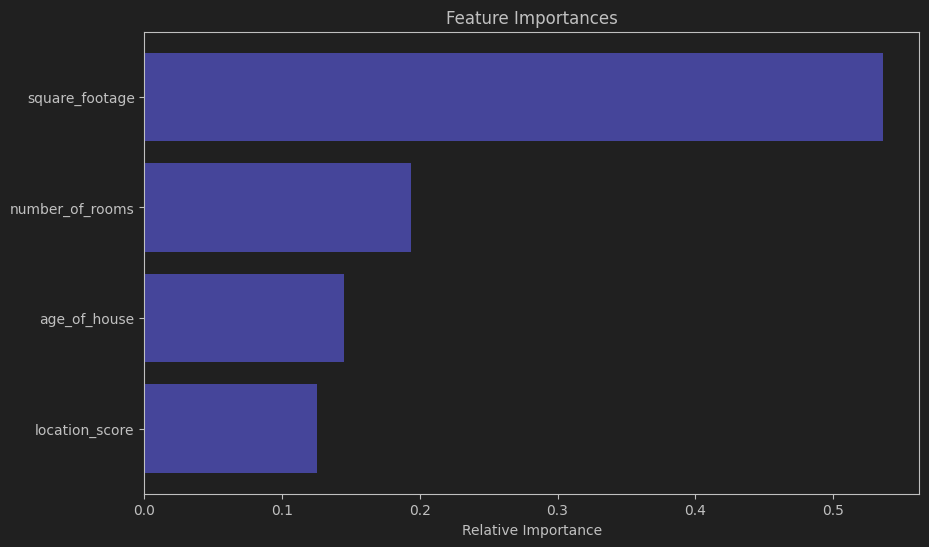引言
随着城市化进程的加快,城市管理面临越来越多的挑战。智能城市管理系统的出现,为城市的基础设施管理、资源优化和数据分析提供了现代化的解决方案。本文将详细介绍一个基于开源技术的智能城市管理系统,涵盖系统功能、技术实现、环境搭建、代码示例及使用说明等内容。
系统功能
智能城市管理系统主要包括以下功能:
-
监控城市基础设施:
- 实时监控路灯、交通灯、垃圾桶等基础设施的状态。
- 提供故障报警和维护建议。
-
优化城市资源使用:
- 根据实际需求动态调整路灯亮度。
- 在高峰时段优化交通信号灯的切换策略。
-
数据展示与历史分析:
- 实时展示城市管理数据。
- 提供历史数据的分析功能,帮助决策者优化管理策略。
技术实现
本智能城市管理系统的核心技术包括:
- Node-RED:用于管理城市基础设施的控制逻辑。
- Mosquitto:实现基础设施设备之间的通信。
- InfluxDB:用于存储城市管理数据。
- Grafana:用于展示和分析城市管理数据。
- Python:进行数据处理和优化策略计算。
环境搭建
在开始实现智能城市管理系统之前,需要搭建相应的开发环境。以下是环境搭建的步骤:
-
安装 Node-RED:
npm install -g node-red -
安装 Mosquitto:
- 在 Ubuntu 上,使用以下命令安装 Mosquitto:
sudo apt install mosquitto mosquitto-clients -
安装 InfluxDB:
- 下载并安装 InfluxDB,具体安装步骤请参考 InfluxDB 官方文档.
-
安装 Grafana:
- 下载并安装 Grafana,具体安装步骤请参考 Grafana 官方文档.
-
安装 Python 及相关库:
pip install paho-mqtt influxdb-client matplotlib numpy
系统架构

代码示例说明
1. Node-RED 流程
在上面提供的 Node-RED 流程示例中,我们创建了一个简单的流程来接收和处理来自基础设施设备的 MQTT 消息。下面是各个节点的详细说明:
[
{
"id": "mqtt_in",
"type": "mqtt in",
"z": "flow_id",
"name": "设备状态",
"topic": "city/infrastructure/status",
"qos": "2",
"datatype": "auto",
"broker": "mqtt_broker",
"x": 100,
"y": 100,
"wires": [["function_process"]]
},
{
"id": "function_process",
"type": "function",
"z": "flow_id",
"name": "处理状态",
"func": "msg.payload = JSON.parse(msg.payload);\nreturn msg;",
"outputs": 1,
"noerr": 0,
"x": 300,
"y": 100,
"wires": [["influxdb_out"]]
},
{
"id": "influxdb_out",
"type": "influxdb out",
"z": "flow_id",
"influxdb": "influxdb_config",
"name": "存储到 InfluxDB",
"measurement": "infrastructure_status",
"x": 500,
"y": 100,
"wires": [[]]
}
]节点配置说明
-
MQTT 输入节点 (
mqtt_in):- 功能:此节点用于接收来自城市基础设施设备的状态消息。
- 配置:
- 主题:
city/infrastructure/status,表示我们订阅的是基础设施设备的状态更新。 - QoS:设置为 2,表示“至多一次传递”,确保消息的可靠性。
- 主题:
- 输出:接收到的消息将传递到下一个节点(
function_process)。
-
函数节点 (
function_process):- 功能:此节点用于处理接收到的消息,将 JSON 格式的消息解析为 JavaScript 对象,以便进行后续处理。
- 代码:
msg.payload = JSON.parse(msg.payload); return msg;- 这段代码将消息的负载(
msg.payload)从字符串格式转换为 JavaScript 对象,以便更方便地访问其属性。
- 这段代码将消息的负载(
- 输出:处理后的消息将发送到下一个节点(
influxdb_out)。
-
InfluxDB 输出节点 (
influxdb_out):- 功能:此节点用于将处理后的数据存储到 InfluxDB 数据库中。
- 配置:
- 测量名称:
infrastructure_status,表示我们将数据存储在名为infrastructure_status的测量中。
- 测量名称:
- 输出:此节点没有后续连接,主要用于数据存储。
2. Python 数据处理示例
接下来,我们使用 Python 脚本进行数据处理和优化策略计算。以下是示例代码:
import paho.mqtt.client as mqtt
import json
from influxdb import InfluxDBClient
# InfluxDB 配置
influxdb_host = 'localhost'
influxdb_port = 8086
influxdb_database = 'city_management'
# 创建 InfluxDB 客户端
client = InfluxDBClient(host=influxdb_host, port=influxdb_port, database=influxdb_database)
# MQTT 回调函数
def on_message(client, userdata, message):
# 解析消息
data = json.loads(message.payload.decode())
print("Received data:", data)
# 数据存储到 InfluxDB
influx_data = [
{
"measurement": "infrastructure_status",
"tags": {
"device": data["device"],
"type": data["type"]
},
"fields": {
"status": data["status"],
"brightness": data.get("brightness", 0) # 可选字段
}
}
]
client.write_points(influx_data)
print("Data written to InfluxDB")
# MQTT 客户端配置
mqtt_client = mqtt.Client()
mqtt_client.on_message = on_message
mqtt_client.connect("localhost", 1883, 60)
mqtt_client.subscribe("city/infrastructure/status")
# 启动 MQTT 循环
mqtt_client.loop_forever()
代码说明
-
InfluxDB 配置:
- 定义了 InfluxDB 的连接参数,包括主机名、端口号和数据库名称。
- 创建了 InfluxDB 客户端,用于与数据库进行交互。
-
MQTT 回调函数 (
on_message):- 此函数在接收到 MQTT 消息时被调用。
- 解析消息:使用
json.loads将 JSON 数据解析为 Python 字典。 - 数据存储:
- 创建一个包含测量名称、标签和字段的字典,准备将数据写入 InfluxDB。
- 标签包括设备名称和类型,字段包括状态和亮度(如果存在)。
- 使用
client.write_points(influx_data)将数据写入 InfluxDB。
-
MQTT 客户端配置:
- 创建一个 MQTT 客户端实例,并设置消息回调函数。
- 连接到 MQTT 代理(Mosquitto),并订阅
city/infrastructure/status主题。 - 启动 MQTT 循环,保持客户端在线并接收消息。
3. Grafana 数据展示
Grafana 是一个开源的数据可视化和监控工具,可以与 InfluxDB 等多种数据源集成,轻松创建动态仪表板和可视化图表。通过 Grafana,我们可以实时监控城市基础设施的状态和历史数据。
3.1 安装和配置 Grafana
-
安装 Grafana:
- 如果您尚未安装 Grafana,可以按照以下命令在 Ubuntu 上安装:
sudo apt-get install -y software-properties-common sudo add-apt-repository -y ppa:grafana/stable sudo apt-get update sudo apt-get install grafana - 也可以访问 Grafana 官方网站 下载适合您操作系统的安装包。
- 如果您尚未安装 Grafana,可以按照以下命令在 Ubuntu 上安装:
-
启动 Grafana:
sudo systemctl start grafana-server sudo systemctl enable grafana-server- 启动后,Grafana 默认运行在 http://localhost:3000。
-
登录 Grafana:
- 打开浏览器,访问 http://localhost:3000。
- 默认用户名和密码均为 admin,首次登录后会要求您更改密码。
3.2 添加 InfluxDB 数据源
-
添加数据源:
- 在左侧菜单中,点击 Configuration (配置),然后选择 Data Sources (数据源)。
- 点击 Add data source (添加数据源),选择 InfluxDB。
-
配置 InfluxDB 数据源:
- 在数据源配置页面,填写以下信息:
- HTTP URL:
http://localhost:8086 - Database:
city_management - User 和 Password:如果您在 InfluxDB 中设置了用户名和密码,请填写相应信息。
- HTTP URL:
- 点击 Save & Test (保存并测试),确保 Grafana 能成功连接到 InfluxDB。
- 在数据源配置页面,填写以下信息:
3.3 创建仪表板
-
创建新仪表板:
- 在左侧菜单中,点击 +,然后选择 Dashboard (仪表板)。
- 点击 Add new panel (添加新面板)。
-
配置图表:
- 在面板编辑器中,选择 Query (查询) 选项卡。
- 在 Data source (数据源) 下拉框中,选择之前添加的 InfluxDB 数据源。
- 在 Query 输入框中,可以使用类似以下的查询:
SELECT mean("status") FROM "infrastructure_status" WHERE $timeFilter GROUP BY time($__interval) fill(null)- 该查询从
infrastructure_status测量中获取状态的平均值,并根据时间进行分组。
- 该查询从
-
设置图表类型:
- 在右侧的 Panel 设置中,选择图表类型(例如,折线图、柱状图等)。
- 可以自定义图表的标题、轴标签、颜色等。
-
保存仪表板:
- 完成图表配置后,点击右上角的 Save dashboard (保存仪表板),为仪表板命名并保存。
4. 使用说明
4.1 启动系统
-
启动 Mosquitto 代理:
sudo systemctl start mosquitto -
启动 Node-RED:
node-red -
启动 InfluxDB:
influxd -
启动 Grafana:
sudo systemctl start grafana-server
4.2 模拟设备数据
为了测试整个系统,您可以使用一个简单的 Python 脚本来模拟城市基础设施设备发送状态消息。以下是一个简单的示例:
4.2 模拟设备数据
为了测试整个系统,您可以使用一个简单的 Python 脚本来模拟城市基础设施设备发送状态消息。以下是一个完整的示例代码:
import paho.mqtt.publish as publish
import json
import random
import time
# MQTT 配置
mqtt_broker = "localhost"
topic = "city/infrastructure/status"
while True:
# 随机生成设备状态
device_data = {
"device": f"light_{random.randint(1, 10)}", # 生成设备名称,如 light_1, light_2 等
"type": "light", # 设备类型
"status": random.choice(["on", "off"]), # 随机选择设备状态
"brightness": random.randint(0, 100) # 随机生成亮度值
}
# 将设备数据转换为 JSON 格式
payload = json.dumps(device_data)
# 发布 MQTT 消息
publish.single(topic, payload, hostname=mqtt_broker)
print(f"Published: {payload} to topic: {topic}")
# 每隔 5 秒发送一次消息
time.sleep(5)
代码说明
-
导入库:
paho.mqtt.publish:用于发布 MQTT 消息。json:用于将数据转换为 JSON 格式。random:用于生成随机数。time:用于设置延时。
-
MQTT 配置:
mqtt_broker:设置 MQTT 代理的地址,这里为localhost。topic:消息发布的主题为city/infrastructure/status。
-
无限循环:
- 使用
while True创建一个无限循环,以便定期发布消息。
- 使用
-
随机生成设备数据:
device:生成设备名称,格式为light_x,其中x是随机生成的数字(1 到 10)。type:设备类型,这里固定为light。status:随机选择设备状态,可以是on或off。brightness:随机生成亮度值,范围为 0 到 100。
-
发布消息:
- 将生成的设备数据转换为 JSON 格式,并使用
publish.single()方法将其发布到指定主题。 - 每次发布后打印出发布的内容,方便调试。
- 将生成的设备数据转换为 JSON 格式,并使用
-
延时:
- 使用
time.sleep(5)控制每隔 5 秒发送一次消息。这可以通过修改该值来调节发送频率。
- 使用
4.3 观察数据流
-
运行模拟设备数据脚本:
- 在终端中运行上述模拟设备数据的 Python 脚本。您将看到脚本定期发布设备状态消息到 MQTT 代理。
python simulate_device.py -
观察 Node-RED 流程:
- 打开 Node-RED 的浏览器界面(通常为
http://localhost:1880)。 - 查看 Node-RED 流程的调试窗口,您将看到接收到的设备状态消息。
- 打开 Node-RED 的浏览器界面(通常为
-
查看 InfluxDB 数据:
- 您可以使用 InfluxDB CLI 或者其他工具(如 Chronograf)查看存储在数据库中的数据,确保数据正确写入。
influx USE city_management SELECT * FROM infrastructure_status -
在 Grafana 中查看数据可视化:
- 打开 Grafana 的浏览器界面(通常为
http://localhost:3000),查看您创建的仪表板。 - 您应该能够看到实时更新的图表,展示城市基础设施的状态变化。
- 打开 Grafana 的浏览器界面(通常为
5. 总结
通过本教程,我们搭建了一个简单的智能城市管理系统,使用了以下技术栈:
- Node-RED:用于管理和处理城市基础设施的控制逻辑。
- Mosquitto:作为 MQTT 代理,负责设备之间的通信。
- InfluxDB:用于存储城市管理数据。
- Grafana:用于实时展示和分析城市管理数据。
- Python:用于模拟设备数据和进行数据处理。

![[C#]基于wpf实现的一百多种音色的Midi键盘软件](https://i-blog.csdnimg.cn/direct/dbfdde296bc84e22b96345a7c02b74ad.png)